Si të shkruani shënime në OneNote 2013 në Android

Mësoni si të shkruani shënime në OneNote 2013 në Android me krijimin, hapjen dhe regjistrimin e shënimeve. Aplikoni strategji efektive për menaxhimin e shënimeve tuaja.
Shpesh, klientët tuaj duan të shikojnë numra të pastër dhe të rrumbullakët. Përmbytja e një përdoruesi me vlera dhjetore dhe shifra të panevojshme për hir të saktësisë mund t'i bëjë raportet tuaja më të vështira për t'u lexuar. Për këtë arsye, mund të mendoni të përdorni funksionet e rrumbullakosjes së Excel.
Kjo figurë ilustron se si numri 9.45 ndikohet nga përdorimi i funksioneve ROUND, ROUNDUP dhe ROUNDDOWN.

Funksioni ROUND i Excel-it përdoret për të rrumbullakosur një numër të caktuar në një numër të caktuar shifrash. Funksioni ROUND merr dy argumente: vlerën origjinale dhe numrin e shifrave për t'u rrumbullakosur.
Futja e një 0 si argumenti i dytë i thotë Excel të heqë të gjitha numrat dhjetorë dhe të rrumbullakos pjesën e numrit të plotë të numrit bazuar në shifrën e parë dhjetore. Për shembull, kjo formulë rrumbullakoset në 94:
= ROUND (94,45,0)
Futja e një 1 si argumenti i dytë i thotë Excel-it të rrumbullakoset në një dhjetore bazuar në vlerën e shifrës së dytë dhjetore. Për shembull, kjo formulë rrumbullakohet në 94.5:
=RUND (94,45,1)
Ju gjithashtu mund të vendosni një numër negativ si argumentin e dytë, duke i thënë Excel-it të rrumbullakoset bazuar në vlerat në të majtë të pikës dhjetore. Formula e mëposhtme, për shembull, kthen 90:
=RUND (94,45,-1)
Ju mund të detyroni rrumbullakimin në një drejtim të caktuar duke përdorur funksionet ROUNDUP ose ROUNDDOWN.
Kjo formulë ROUNDDOWN rrumbullakos 94,45 poshtë në 94:
= ROUNDDOWN(94,45,0)
Kjo formulë ROUNDUP rrumbullakos 94,45 deri në 95:
=ROUNDUP(94,45,0)
Në disa industri, është praktikë e zakonshme të rrumbullakosësh një shumë të dollarit në qindarkën më të afërt. Shifra tregon se si rrumbullakimi i një shume dollari lart ose poshtë deri në qindarkën më të afërt mund të ndikojë në numrin që rezulton.
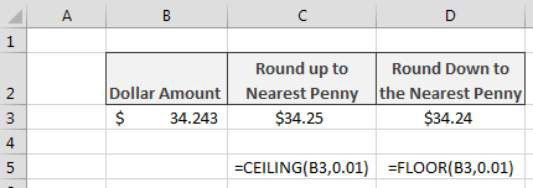
Mund ta rrumbullakosni në qindarkën më të afërt duke përdorur funksionet TAVANI ose KATI.
Funksioni TAVANI rrumbullakos një numër deri në shumëfishin më të afërt të rëndësisë që i kaloni atij. Ky mjet është i dobishëm kur duhet të anashkaloni protokollin standard të rrumbullakosjes me rregullat e biznesit tuaj. Për shembull, mund ta detyroni Excel të rrumbullakos 123.222 në 124 duke përdorur funksionin TAVANI me një rëndësi prej 1.
=TAVANI (123.222,1)
Pra, futja e një 0,01 si rëndësia i tregon funksionit TAVANI të rrumbullakoset në qindarkën më të afërt.
Nëse dëshironi të rrumbullakosni në nikelin më të afërt, mund të përdorni 0,05 si rëndësi. Për shembull, formula e mëposhtme kthen 123.15:
=TAVANI (123.11,.05)
Funksioni FLOOR funksionon në të njëjtën mënyrë, përveç se detyron një rrumbullakim poshtë në rëndësinë më të afërt. Funksioni i shembullit të mëposhtëm rrumbullakos 123.19 në nikelin më të afërt, duke dhënë 123.15 si rezultat:
=KATI(123.19,05)
Në disa raporte financiare, shifrat paraqiten me shifra të konsiderueshme. Ideja është që kur keni të bëni me numra në miliona, nuk keni nevojë të përmbytni një raport me numra të tepërt për hir të shfaqjes së saktësisë deri në dhjetëra, qindra dhe mijëra vende.
Për shembull, në vend që të tregoni numrin 883,788, mund të zgjidhni ta rrumbullakosni numrin në një shifër të rëndësishme. Kjo do të nënkuptonte shfaqjen e të njëjtit numër si 900,000. Rrumbullakimi i 883,788 në dy shifra të rëndësishme do të tregonte numrin si 880,000.
Në thelb, ju po mendoni se vendi i një numri të caktuar është mjaft domethënës për t'u treguar. Pjesa tjetër e numrit mund të zëvendësohet me zero. Ju mund të ndiheni sikur ta bëni këtë mund të sjellë probleme, por kur keni të bëni me numra mjaft të mëdhenj, çdo numër nën një rëndësi të caktuar është i parëndësishëm.
Figura e mëposhtme tregon se si mund të zbatoni një formulë që rrumbullakos numrat në një numër të caktuar shifrash domethënëse.
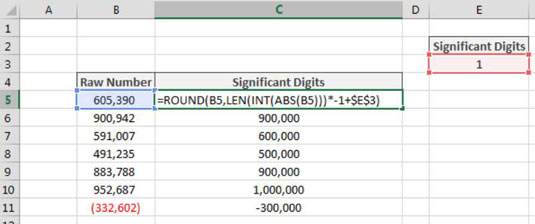
Ju përdorni funksionin ROUND të Excel-it për të rrumbullakosur një numër të caktuar në një numër të caktuar shifrash. Funksioni ROUND merr dy argumente: vlerën origjinale dhe numrin e shifrave për t'u rrumbullakosur.
Futja e një numri negativ si argumenti i dytë i thotë Excel të rrumbullakoset bazuar në shifra të rëndësishme në të majtë të pikës dhjetore. Formula e mëposhtme, për shembull, kthen 9500:
=ROUND(9489,-2)
Ndryshimi i argumentit të shifrave të rëndësishme në -3 kthen një vlerë prej 9000.
=RRUGULL(B14,-3)
Kjo funksionon shkëlqyeshëm, por çka nëse keni numra në shkallë të ndryshme? Kjo do të thotë, çka nëse disa nga numrat tuaj janë miliona, ndërsa të tjerët janë qindra mijëra? Nëse dëshironi t'i tregoni të gjitha me 1 shifër domethënëse, do t'ju duhet të ndërtoni një funksion të ndryshëm ROUND për secilin numër për të llogaritur argumentin e ndryshëm të shifrave domethënëse që do t'ju nevojiteshin për çdo lloj numri.
Për të ndihmuar në zgjidhjen e këtij problemi, mund të zëvendësoni argumentin tuaj të shifrave të rëndësishme të koduara me një formulë që llogarit se cili duhet të jetë ai numër.
Imagjinoni që numri juaj është -2330.45. Ju mund ta përdorni këtë formulë si argumentin e shifrave të rëndësishme në funksionin tuaj ROUND:
LEN(INT(ABS(-2330.45)))*-1+2
Kjo formulë së pari mbështjell numrin tuaj në funksionin ABS, duke hequr në mënyrë efektive çdo simbol negativ që mund të ekzistojë. Më pas i mbështjell ato që rezultojnë në funksionin INT, duke hequr çdo dhjetor që mund të ekzistojë. Më pas i mbështjell ato që rezultojnë në funksionin LEN për të marrë një masë se sa karaktere janë në numër pa asnjë dhjetor ose simbol mohues.
Në këtë shembull, kjo pjesë e formulës rezulton në numrin 4. Nëse merrni numrin –2330.45 dhe hiqni numrat dhjetorë dhe simbolin negativ, ju mbeten katër karaktere.
Ky numër më pas shumëzohet me -1 për ta bërë atë një numër negativ dhe më pas i shtohet numrit të shifrave domethënëse që kërkoni. Në këtë shembull, kjo llogaritje duket kështu: 4 * –1 + 2 = –2.
Përsëri, kjo formulë do të përdoret si argumenti i dytë për funksionin tuaj ROUND. Fusni këtë formulë në Excel dhe rrumbullakosni numrin në 2300 (2 shifra të rëndësishme):
=ROUND(-2330,45, LEN(INT(ABS(-2330,45)))*-1+2)
Më pas mund ta zëvendësoni këtë formulë me referenca qelizash që tregojnë numrin e burimit dhe qelizën që mban numrin e shifrave domethënëse të dëshiruara.
=Round(B5,LEN(INT(ABS(B5)))*-1+$3E$)
Mësoni si të shkruani shënime në OneNote 2013 në Android me krijimin, hapjen dhe regjistrimin e shënimeve. Aplikoni strategji efektive për menaxhimin e shënimeve tuaja.
Mësoni si të formatoni numrat në një varg teksti në Excel për të përfshirë informacione të sakta dhe tërheqëse për raportet tuaja.
Në Excel 2010, fshini të dhënat apo formatin e qelizave lehtësisht me disa metoda të thjeshta. Mësoni si të menaxhoni përmbajtjen e qelizave me opsione të ndryshme.
Zhvilloni aftësitë tuaja në formatimin e elementeve të grafikut në Excel 2007 përmes metodave të thjeshta dhe efikase.
Mësoni se si të rreshtoni dhe justifikoni tekstin në Word 2010 me opsione të ndryshme rreshtimi dhe justifikimi për të përmirësuar formatimin e dokumenteve tuaja.
Mësoni si të krijoni makro në Excel 2019 për të automatizuar komandat dhe thjeshtuar detyrat tuaja.
Mënyra vizuale dhe e shpejtë për të vendosur një ndalesë skedash në Word 2016 është përdorimi i vizores. Zbulo disa këshilla dhe truke për përdorimin e skedave në këtë program.
Mësoni si të formula boshtet X dhe Y në Excel 2007, duke përfshirë mundësitë e ndryshimit të formatimeve për grafikët e ndryshëm.
Eksploroni se si Excel mund t
Mësoni se si të përdorni veçorinë Find and Replace të Excel 2007 për të gjetur dhe zëvendësuar të dhëna në mënyrë efikase. Kjo udhëzues është e përshtatshme për të gjithë përdoruesit që dëshirojnë të rrisin produktivitetin e tyre.







